屏幕分辨率是电脑显示系统的一个重要参数,它决定了屏幕上的像素数量和图像的清晰度,设置合适的屏幕分辨率可以提升视觉体验,避免因分辨率不当而导致的屏幕内容显示不清晰或无法适应屏幕大小的问题,以下是详细的步骤说明:
1、访问显示设置
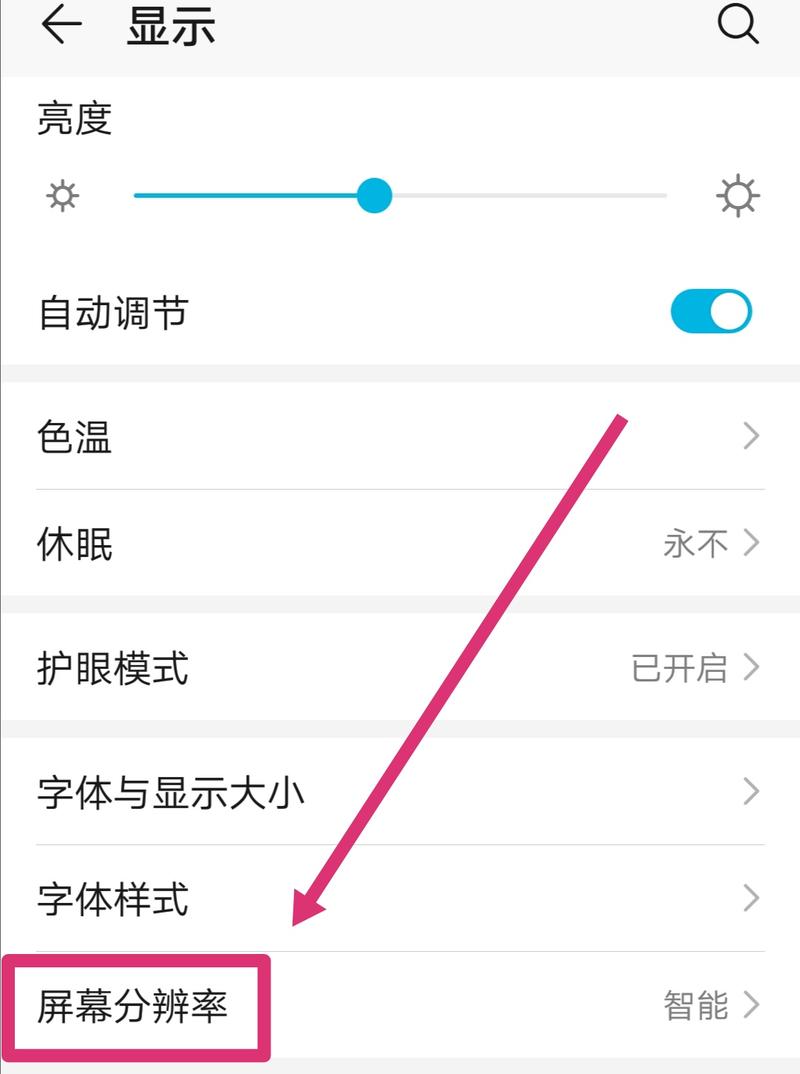
通过右键菜单访问:在桌面空白处点击鼠标右键,选择“显示设置”。
通过设置应用访问:点击任务栏上的“开始”按钮,选择“设置”(齿轮图标),然后依次点击“系统”和“显示”。
2、更改屏幕分辨率
选择推荐分辨率:在“显示”设置页面下,找到“显示分辨率”部分,点击下拉菜单选择推荐的分辨率。
应用新设置:选择新的分辨率后,点击“应用”,系统会询问是否保留这些更改,如果新分辨率看起来合适并且一切正常,选择“保留更改”;否则,恢复到原来的设置。
3、调整缩放比例
根据需要调整缩放:如果改变分辨率后发现字体太小或太大,可以在“缩放与布局”部分调整缩放比例。
选择合适的缩放选项:通常最好选择标记为“(推荐)”的选项,以确保文本和图像的清晰度。
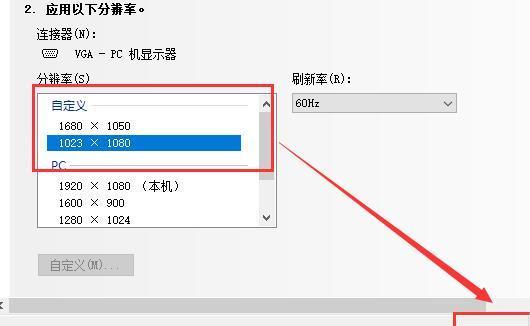
4、注意事项
避免选择不支持的分辨率:选择不支持的分辨率可能导致屏幕显示异常或完全黑屏,遇到这种情况时,应立即重启计算机,系统会自动恢复到上次使用的分辨率。
检查显卡驱动更新:如果分辨率设置出现问题,可能是由于显卡驱动未更新,请检查并安装最新的显卡驱动程序。
5、其他调整方法
使用控制面板修改:对于习惯使用传统控制面板的用户,可以通过“控制面板” -> “外观和个性化” -> “显示”来调整分辨率。
快速调节(需显卡驱动支持):如果你的电脑有安装显卡驱动,可以直接通过右键菜单中的“图形选项”快速调整分辨率。
设置屏幕分辨率是一个相对简单的过程,关键在于选择合适的分辨率以获得最佳的视觉体验,始终遵循推荐设置,并在必要时调整缩放比例,可以确保屏幕内容的清晰和舒适,保持显卡驱动的更新也是确保分辨率设置正确的重要因素。
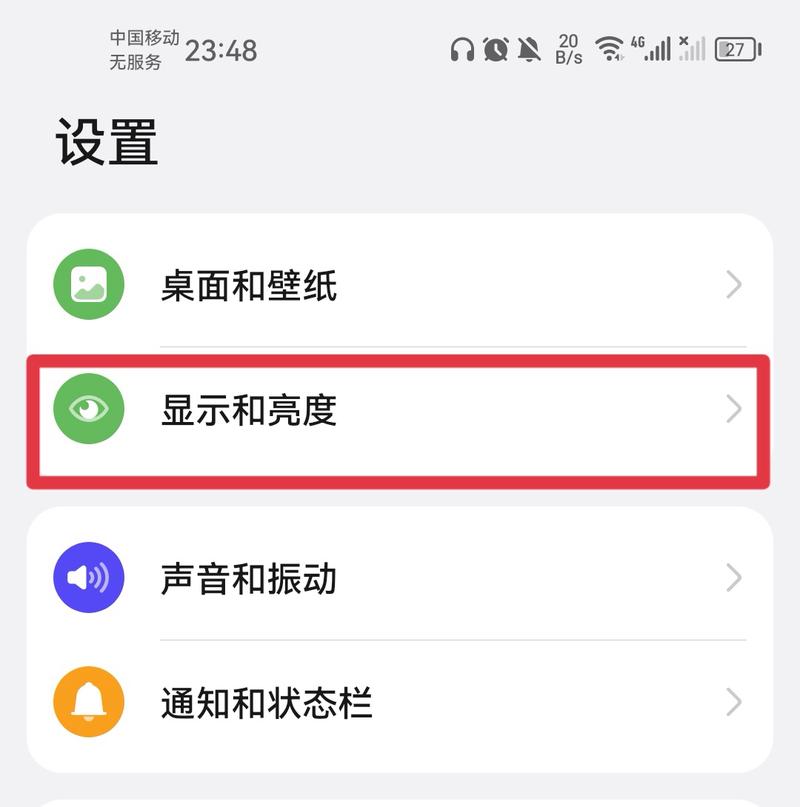









评论列表 (1)
设置屏幕分辨率的详细步骤如下:首先进入电脑控制面板,选择显示选项,接着调整分辨率滑块至推荐数值或自定义需求值即可设定屏幕解析度。
2025年05月25日 18:52